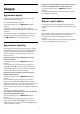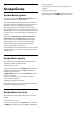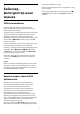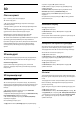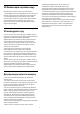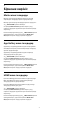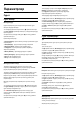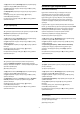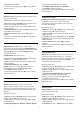operation manual
1 -
түймесін басып, All Settings (Барлық параметрлер)
опциясын таңдап, OK түймесін басыңыз.
2 - Сурет тармағын таңдап, мәзірге кіру үшін
(оң жақ)
түймесін басыңыз.
3 - Қосымша функциялар > Түс > Түсті
жақсарту тармақтарын таңдап, OK түймесін басыңыз.
4 - Ең көп, Орташа, Ең аз немесе Өшіру тармағын
таңдаңыз.
5 - Қажет болса, мәзірді жабу үшін
(сол жақ) түймесін
қайталап басыңыз.
Түс температурасы
Түс температурасы параметрімен суретке алдын ала
орнатылған түс температурасын қоюға немесе Реттелетін
түс температурасы параметрімен жеке температура
параметрін орнату үшін Өзгертпелі опциясын таңдауға
болады. Colour Temperature (Түс температурасы) және
Custom Colour Temperature (Реттелетін түс температурасы)
— тәжірибелі пайдаланушыларға арналған параметрлер.
Алдын ала орнатуды таңдау үшін…
1 -
түймесін басып, All Settings (Барлық параметрлер)
опциясын таңдап, OK түймесін басыңыз.
2 - Сурет тармағын таңдап, мәзірге кіру үшін
(оң жақ)
түймесін басыңыз.
3 - Қосымша функциялар > Түс > Түс
температурасы тармақтарын таңдап, OK түймесін
басыңыз.
4 - Қалыпты, Жылы немесе Салқын тармағын таңдаңыз.
Не болмаса, түс температурасын өзіңіз реттегіңіз келсе,
Реттелетін түймесін басыңыз.
5 - Қажет болса, мәзірді жабу үшін
(сол жақ) түймесін
қайталап басыңыз.
Реттелетін түс температурасы
Реттелетін түс температурасы арқылы түс температурасын
өзіңіз реттеуге болады. Реттелетін түс температурасын
орнату үшін алдымен Colour Temperature (Түс
температурасы) мәзіріндегі Custom (Реттелетін) тармағын
таңдаңыз. Custom Colour Temperature (Реттелетін түс
температурасы) — маман пайдаланушыларға арналған
параметр.
Реттелетін түс температурасын реттеу үшін…
1 -
түймесін басып, All Settings (Барлық параметрлер)
опциясын таңдап, OK түймесін басыңыз.
2 - Сурет тармағын таңдап, мәзірге кіру үшін
(оң жақ)
түймесін басыңыз.
3 - Қосымша функциялар > Түс > Реттелетін түс
температурасы тармақтарын таңдап, OK түймесін
басыңыз.
4 - Мәнді реттеу үшін, көрсеткілерді
(жоғары)
немесе
(төмен) басыңыз.
5 - Қажет болса, мәзірді жабу үшін
(сол жақ) түймесін
қайталап басыңыз.
Түсті басқару параметрлері
ISF Colour Control (ISF түсін басқару)
ISF Colour Control (ISF түсін басқару) параметрімен ISF
сарапшысы теледидардың түс көрінісін калибрлей алады.
Түстерді реттеу — ISF сарапшы параметрі.
ISF® Calibration (ISF® калибрлеу) мүмкіндігі бар анықтығы
жоғары теледидар дисплейін барынша пайдаланыңыз. ISF
калибрлеу маманының үйіңізге келіп, теледидарды ең
оңтайлы сурет параметріне орнатуын сұраңыз. Сондай-ақ,
маман Ambilight үшін ISF калибрлеуін орната алады.
Дилеріңізден ISF калибрлеуін сұраңыз.
Калибрлеу артықшылықтары…
• жақсырақ сурет анықтығы және анықтығы
• ашық және қараңғы бөліктеріндегі жақсырақ кішігірім
элементтер
• қою және қоңыр қара түстер
• жақсырақ түс мөлдірлігі мен сапасы
• азайтылған қуатты тұтыну
ISF калибрлеу сарапшысы ISF параметрлерін 2 сурет мәнері
ретінде сақтайды және құлыптайды.
ISF калибрлеу аяқталған кезде,
пернесін және Picture
Style (Сурет мәнері) және ISF Day (ISF күн) немесе ISF Night
(ISF түн) тармағын таңдаңыз. Жарық кезде теледидар көру
үшін ISF Day (ISF күн) немесе қараңғыда қарау үшін ISF
Night (ISF түн) тармағын таңдаңыз.
Реңк
Реңк мәнін реттеу үшін…
1 -
түймесін басып, All Settings (Барлық параметрлер)
опциясын таңдап, OK түймесін басыңыз.
2 - Сурет тармағын таңдап, мәзірге кіру үшін
(оң жақ)
түймесін басыңыз.
3 - Қосымша функциялар > Түс > Түсті реттеу тармақтарын
таңдап, OK түймесін басыңыз.
4 - Реңк параметрін таңдап,
(оң жақ) түймесін басыңыз.
5 - Мәнді реттеу үшін, көрсеткілерді
(жоғары)
немесе
(төмен) басыңыз.
6 - Қажет болса, мәзірді жабу үшін
(сол жақ) түймесін
қайталап басыңыз.
Қанықтылығы
Қанықтылығы мәнін реттеу үшін…
1 -
түймесін басып, All Settings (Барлық параметрлер)
опциясын таңдап, OK түймесін басыңыз.
2 - Сурет тармағын таңдап, мәзірге кіру үшін
(оң жақ)
түймесін басыңыз.
3 - Қосымша функциялар > Түс > Түсті реттеу тармақтарын
таңдап, OK түймесін басыңыз.
4 - Қанықтылығы параметрін таңдап,
(оң жақ) түймесін
басыңыз.
5 - Мәнді реттеу үшін, көрсеткілерді
(жоғары)
49